今年の写真撮影の目標を10000枚に設定したGAhackです。
そろそろ折り返しも迎えようとしていますが、約2000枚でストップしてしまっています。
さらに言ってしまえば、撮っただけで現像していないのも3分の1くらいあったりします。
せめて現像だけでもスピードアップしようと持ち運びしやすい左手デバイスを導入してみました。

今回導入したのがXP PenからでているACK05というデバイスです。
XP Penという会社はもともと液タブを作っている会社でワコムよりも安価でお絵描きの導入機材としてもオススメですね。
GAhackは絵描きさんではないのでワコムとXP Penの製品の差異は正直わからないので今回は置いておきます。

液タブの話はコレくらいにして、本題の「ACK05ワイヤレスショートカットリモート」という商品についてです。
本来はPhotoshopやIllustratorなどとセットで使うようですが、使用するアプリごとに設定が行えるのでショートカットキーを設定して使おうというのが今回のお話です。
予算が潤沢なのであればLightroomで現像している方なら絶対知っているTourBox NEO(27000円くらい)が一番いいです。
が、そんな予算は逆立しても落ちてこないので、安価に購入できるACK05を導入する流れとなりました。
先に書いた通り安価なんです。
価格はなんと6000円以下!!
ただのショートカットであればテンキーの設定をいじってあげればいいのですが、ACK05の注目すべき点はホイールキーがついていることです。
コレがあることで現像時の数値の調整が直感的にできるようになります。
直感的と言えば以前にMIDIコントローラーで現像するお話を書いていました。
当然MIDIコントローラーを使った現像の方が早いのですが、液晶ディスプレイが壊れてしまった事もあってなかなか準備が億劫で・・・。
ACK05がどれだけ楽かというとケーブルが不要なんです。
しかもUSBドングルなんかも不要です。
Bluetooth接続なので接続設定さえしておけば電源を入れるだけで接続が完了します。
ケーブルもドングルも不要と書きましたが、希望であればそちらでの接続もできるという安価なのにできる子なんです。

まずは外観ですね。
左側の大きなホイールが特徴的です。

適度にクリック感がありいつまでも回していたくなりますね。

サイズは大体iPhone13 miniと同等くらいでしょうか。
手のひらに収まるサイズなので、ポケットに入れても持ち運べます。
キーは10個あり設定アプリから好きなショートカットを設定することができます。

沈み込みや打鍵感は一般的なノートパソコンと同じような感じです。
重くもなく軽くもなく沈み込みも適度でコレまた片手間でずっと叩いていたくなります。

充電は最近のデバイスらしくType-Cを採用しています。
当然PCとケーブルで繋げば有線での利用も可能です。

電源スイッチはスライド式になっており、持ち運んでいる時に不意に電源がONになってしまうことを防ぐことができます。

底面のゴム足もしっかりとしており、特にホイール裏は大きめのゴム足を採用しているのでホイール操作時のズレを防いでくれます。

次に付属品ですが、USBケーブルやドングルなど一通り揃っている感じですね。
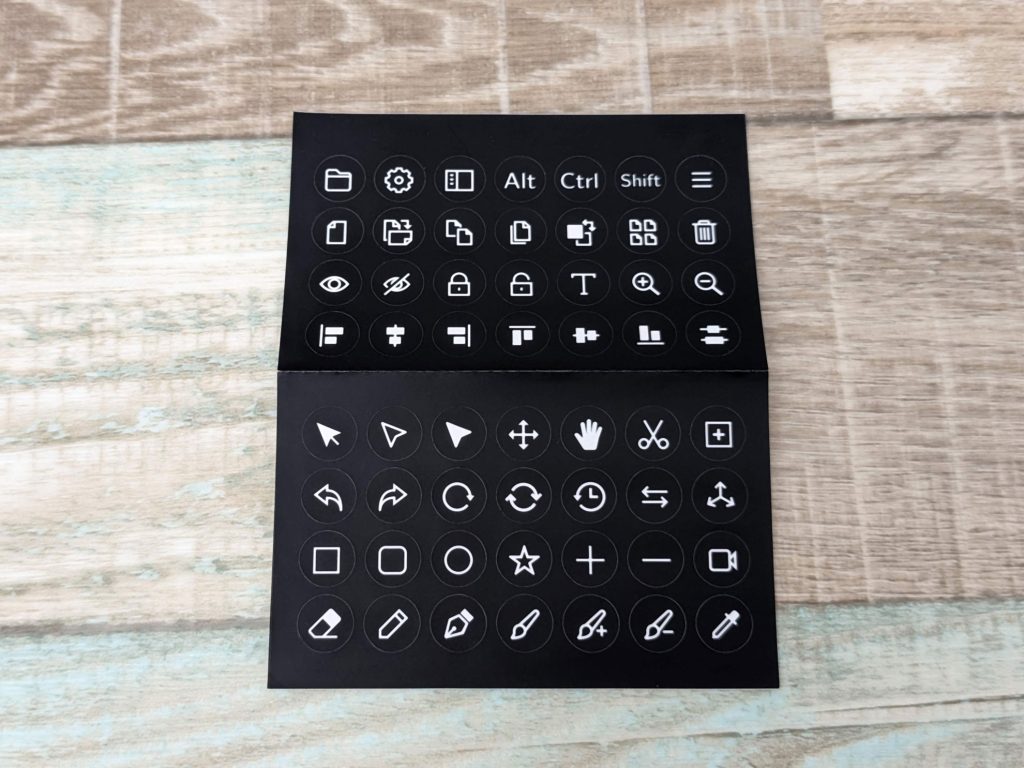
特筆すべき点は割り当てたショートカットキーをわかりやすくするためのアイコンシールが付属することです。
PhotoshopやIllustratorなどで使う時はキートップに貼ることで操作に慣れるまで重宝しそうです。
残念ながらLightroomに使えそうなアイコンは無さそうですね。
外観と付属品の確認ができたら早速パソコンと接続していくのですが、先にドライバ関係をインストールしていきます。
既にXP Penの液タブを使っている場合は、ドライバが当てられているかもしれません。
初めての利用の場合は「こちら」からOSに合ったドライバをインストールしましょう。
先に書いておきますが、ドライバが必要なことから分かるように、残念ながらスマホやタブレットと接続しての利用はできません。
![]()
インストールが終わったらACK05とパソコンを接続します。
ACK05の電源をONにしたらホイールの中心にあるボタンを6秒長押しします。
(発売時期により、K1キーの長押しの場合あり)
あとはパソコン側で見つけてあげてペアリングをすれば接続完了です。
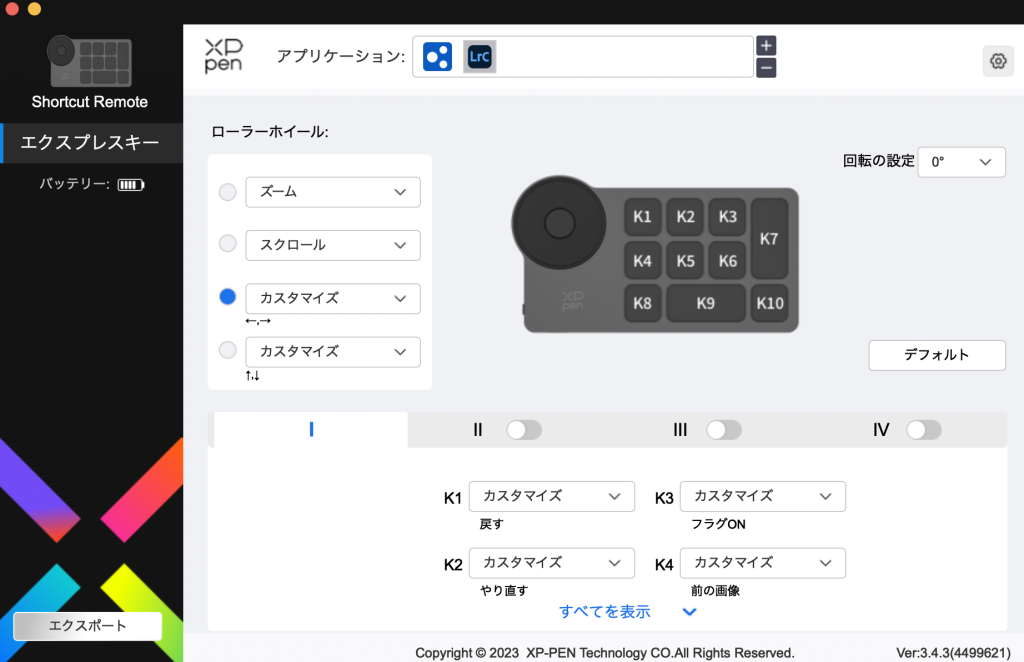
次にLightroomで使えるように設定アプリからショートカットの設定を行います。
Macの場合はアプリ一覧にPenTabletというアプリが追加されているはずです。
ACK05と接続が完了していれば設定画面が表示されます。

デフォルトのままではPhotoshop等に最適化されているので、中央の上の方にあるアプリの追加でLightroomを追加します。
追加されたLightroomのアイコンを選択した状態で、各キーにショートカットを設定していきます。
ここはよく使うショートカットが各自あると思うので思い思いに設定しておきましょう。
設定が完了すれば追加したアプリを立ち上げたときに、ACK05が自動で設定したショートカットキーとして動いてくれます。
ショートカットキーと言われてもわからない場合はAdobeのページを参考にしつつ設定しましょう。
Lightroomのショートカット一覧のページはこちら
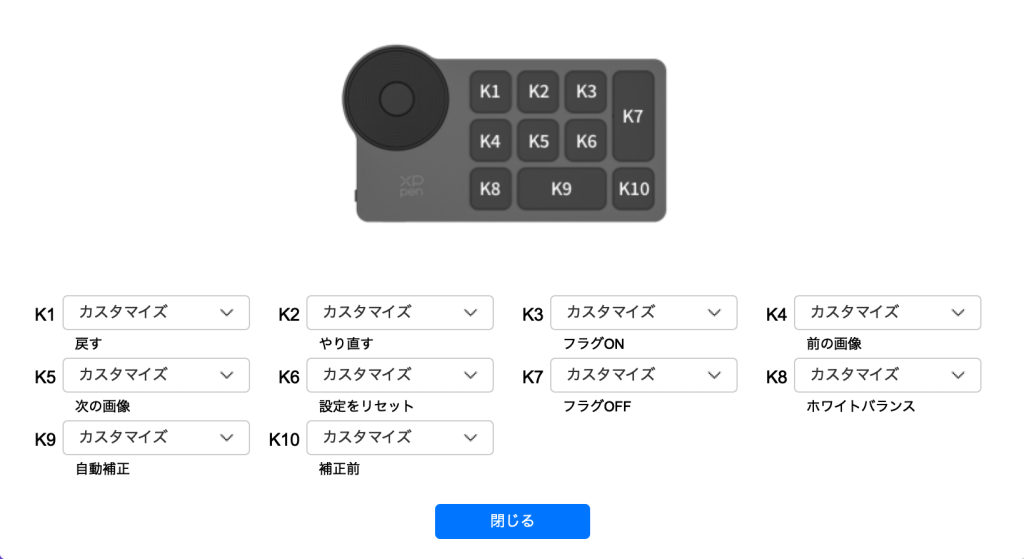
GAhackはこのように設定しました。
当然ですが一度で覚えきれないので、ここで登場するのが付属しているアイコンシールなのですが、Lightroom用は付属していないんですよね。

そこで役立つのが、その辺に転がっていたテプラです。
キーに設定した文字をテプラで印刷してキートップに貼り付けることで一目でショートカットを使えるようになります。
貼り付けたものがこちらです。
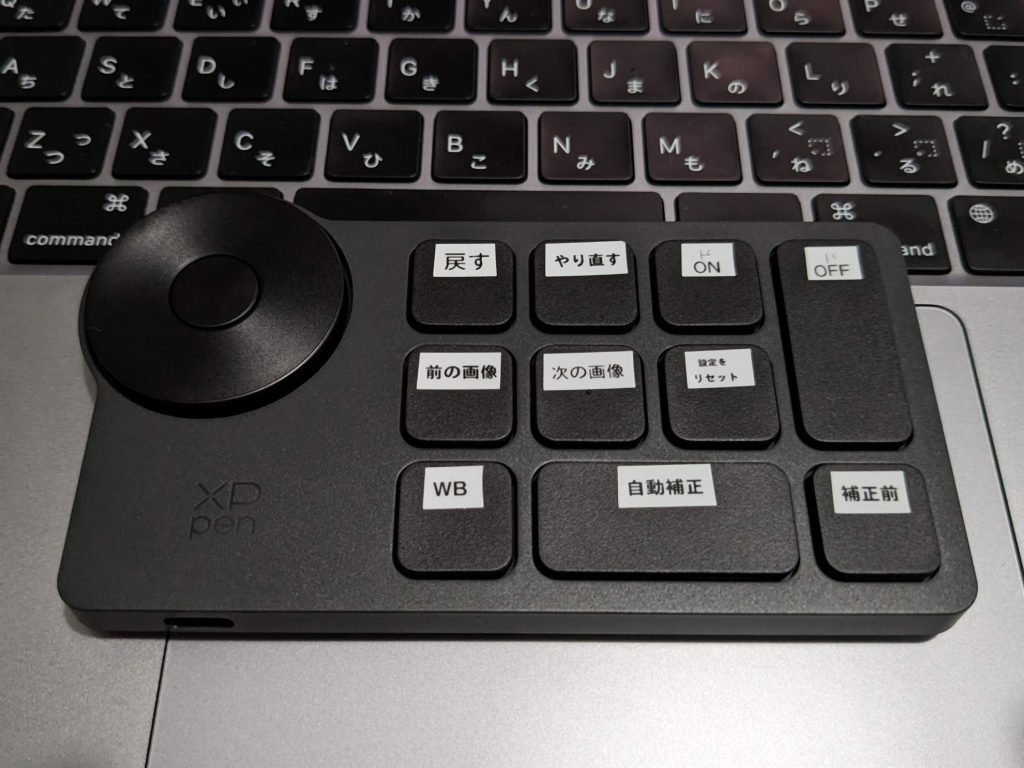
ダサダサデバイスの完成です!
えぇ、言われなくてもわかっています。
ショートカットを覚えるまでの辛抱です。
(テプラがない場合は、100均等で名前シールを買ってきて適当なサイズに切って貼り付けるだけでも覚えやすくなりますよ。)
ここまでくれば後は使うだけです。

Lightroomを起動して左手をACK05を置いて、右手はマウス操作をすればOKです。
現像時はスライダーをマウスで操作するのではなく、調整したい項目にカーソルを合わせて、ACK05のホイールを回すだけで設定を変えることができます。
ホイール操作があるだけで微調整がしやすくなり現像スピードは一気に上がりますね。
ACK05は1アプリに違う機能を最大4セット設定することができるので、本気で使い倒すのであればセットを切り替えることで変更したい値(WBや明度等)をショートカットキーとホイールだけでいじれると思われます。
GAhackは補助ツールとして使うだけなので今回の設定くらいで使っていこうと思います。
なんにせよ、この価格でホイール操作付きのデバイスは唯一無二なので左手デバイスをお探しであれば検討してみてください。

最後にGAhackが撮影旅行にいく時の道具一式を紹介して締めておこうと思います。
出先で現像をする余裕がありそうな時は、MacBookとカメラ以外にB5サイズくらいのハードケースを1つ持っていくようにしています。
中身ですが取り出してみると、こんな感じです。

・ACK05
・SSD
・USBメモリ
・カードリーダー
・USBアダプタ:A to C ×2
・Thunderbolt3ケーブル ×2
コレ1つを追加で持っていく事でどこでも現像処理ができます。
「ポータブルHDDケース」などでケースを探して普段使う道具をコンパクトにまとめることで生産性が爆上がり間違いなしです。
残り半年で8000枚の写真が撮れるかどうかは蟹の味噌汁ということで。
以上GAhackが左手でホイールを回しつつお送りいたしました。











